Você está prestes a iniciar alguns estudos de arquitetura, gostaria de começar a se familiarizar com alguns programas para arquitetos para usar em seu computador, mas você não sabe a qual desses softwares recorrer? Se você respondeu sim, saiba que está no lugar certo na hora certa!
Nos próximos parágrafos deste tutorial, aliás, terei a oportunidade de falar com você sobre alguns softwares projetados para quem é apaixonado por arquitetura e, mais especificamente, para quem exerce a profissão de arquiteto ou, como no seu caso , para aqueles que estão prestes a empreender este caminho. Não vou apenas listar as melhores soluções disponíveis, mas também mostrar como elas funcionam em geral.
Se você estiver pronto para começar, fique à vontade, reserve todo o tempo necessário para se concentrar na leitura dos próximos parágrafos e, mais importante, tente usar os programas listados abaixo seguindo minhas instruções. Se você fizer isso, você não terá o menor problema em usá-los. Desejo-lhe uma boa leitura e desejo-lhe uma grande boa sorte para tudo!
conteúdo
- Programas gratuitos para arquitetos
- SweetHome 3D (Windows / macOS / Linux)
- SketchUp (Windows/macOS/Online)
- Programas para arquitetos de interiores
Programas gratuitos para arquitetos
Vamos direto ao guia analisando alguns deles programas gratuitos para arquitetos. As soluções que estou prestes a falar são todas gratuitas em suas versões básicas, mas enquanto algumas são 100% gratuitas, outras permitem o acesso a funções extras apenas por uma taxa.
SweetHome 3D (Windows/macOS/Online)
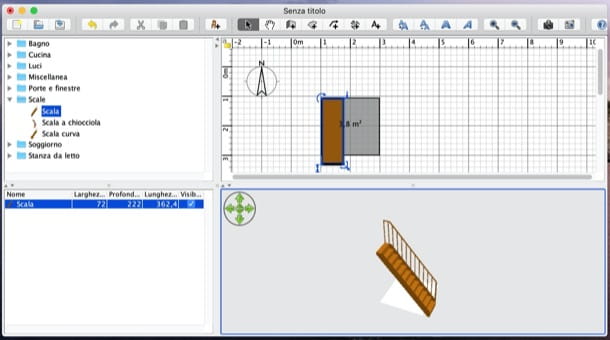
O primeiro programa que quero falar é Sweet Home 3D. É uma solução que permite criar projetos 2D e 3D de uma forma bastante simples e intuitiva, graças à sua interface amigável. Está disponível para download gratuito no Windows, macOS e Linux (mas ressalto que no que diz respeito ao macOS, se você quiser, pode comprar o aplicativo na Mac App Store, que custa 14,99 euros e inclui elementos extras para incluir no seu projetos.).
Para baixar o SweetHome 3D gratuitamente, acesse o site do programa e clique no link primeiro Baixar Doce Lar 3D e então no botão verde Baixar presente na página que abriu.
Quando o download estiver concluído, se você estiver trabalhando em um PC Windows, abra o arquivo em .exe você obteve e clique nos botões Sim, OK e para a frente. Em seguida, selecione o item Eu aceito os termos do contrato de licença, clique no botão mais quatro vezes seguidas para a frente e finalize a configuração clicando nos botões Instalar e final.
Su MacEm vez disso, abra o pacote.dmg você baixou e arraste oícone SweetHome 3D na pasta Aplicações do macOS. Vá, então, neste último, clique com o botão direito no ícone Sweet Home 3D e selecione o item Apri duas vezes seguidas (isso é necessário apenas quando o software é iniciado pela primeira vez, o que serve para "ignorar" as restrições impostas pela Apple a programas de fontes não certificadas).
Agora você pode finalmente começar a se familiarizar com o programa. Na parte superior da janela, você encontrará os botões que permitem adicionar paredes, textos, remover elementos adicionados no projeto e assim por diante. Para saber o significado exato de cada botão (já que existem vários), pare o ponteiro do mouse sobre eles por um momento.
Ao clicar em um dos itens do menu à esquerda, você pode escolher os vários elementos a serem incluídos no projeto, classificados em categorias específicas (Bagno, Luci, Portas e janelas, etc). Para adicionar um elemento ao projeto, basta arrastá-lo para a área de trabalho e redimensioná-lo usando os controles deslizantes apropriados ao longo de seu perímetro.
Na parte inferior da janela, no entanto, você pode encontrar a lista completa dos elementos incluídos no projeto (à esquerda) e o projeto 3D (à direita), que você pode alterar a visualização usando o dardos.
Ao terminar, lembre-se de salvar o projeto: para isso, clique no botão Salvar página inicial localizado no canto superior esquerdo e selecione o nome, formato e local para salvar o arquivo.
SketchUp (Windows/macOS/Online)
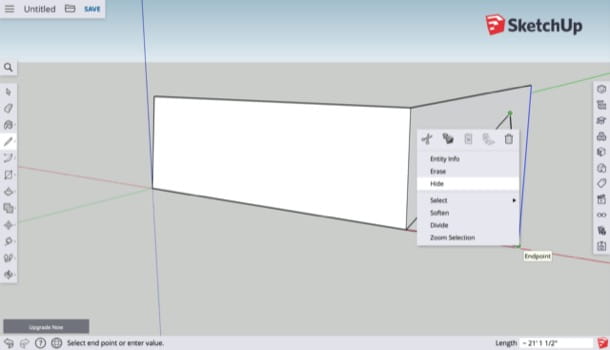
Outra solução que recomendo que você tente é SketchUp. É um programa de design avançado utilizado por muitos profissionais do setor e também disponível como serviço online gratuito. Suporta vários formatos, oferece várias opções de importação e exportação de projetos e, que pode ser útil para iniciantes em arquitetura, inclui um banco de dados com modelos 3D feitos por outros usuários, que são úteis para se inspirar e obter mais ideias sobre os projetos a serem entender.
Antes de explicar brevemente como funciona, é meu dever informar que, no momento em que escrevo, apenas a versão online do SketchUp é gratuita. Se você deseja acessar o "pacote completo", deve assinar um dos planos de assinatura entre os disponíveis, a partir de $ 119/ano, que oferecem a possibilidade de acessar todas as funções (muitas das quais estão disponíveis apenas no desktop cliente, incluído na assinatura de $ 299 / ano).
Para aproveitar a versão gratuita do SketchUp, que como já disse só pode ser usada online pelo navegador, acesse esta página e clique no botão Inscrição localizado na caixa SketchUp grátis. Na página que se abre, forneça o seu Indirizzo e-mail, no campo de texto apropriado, clique no botão Próximo, preencha o formulário exibido na tela especificando seu nome (Primeiro Nome), último nome (Sobrenome) e senha (Palavra-passe), Verifica a caixa eu não sou um robô, para passar na verificação de segurança e, em seguida, clique no botão Criar nova conta. Alternativamente, você pode clicar no botão Faça login no Google (presente na página de registro do SketchUp) e faça login diretamente com sua conta do Google.
Após o registro, você deve se encontrar em frente à página de boas-vindas do SketchUp que, como você pode ver, está estruturada da seguinte forma: na parte superior estão os menus suspensos Criar Nova e Abre que, respectivamente, permitem criar e importar projetos. Se você decidiu criar um novo, abra o primeiro menu e selecione uma das opções disponíveis (ex. Modelo Simples - Milímetros), caso contrário, se você quiser importar um do seu computador, abra o segundo menu e selecione o item Meu computador.
Feito isso, você se encontrará na presença do espaço de trabalho do SketchUp. O projeto em que você está trabalhando é claramente visível na parte central da tela. Na barra de ferramentas à esquerda, no entanto, você encontrará os ícones das várias ferramentas disponíveis: o lupa, que permite pesquisar rapidamente funções e ferramentas; lá freccia, que permite selecionar elementos presentes na planilha; lá borracha, que permite excluir itens adicionados ao projeto; lá Cruz, que permite mover os elementos adicionados à área de trabalho; lá lápis, que permite desenhar na planilha e assim por diante.
Quando você terminar de fazer alterações em seu projeto, lembre-se de clicar no botão Salvar colocado no canto superior esquerdo, de modo a salvar o trabalho feito. Na página que se abre, selecione a pasta na qual deseja salvar o projeto e, após atribuir um nome, clique no botão Salve aqui.
Se você quiser saber mais sobre como funciona o SketchUp, principalmente porque está interessado na versão paga do serviço, indico a leitura da análise aprofundada na qual explico com mais detalhes como usar o SketchUp. Espero que seja útil para você.
Programas para arquitetos de interiores
Você está procurando programas de arquitetura de interiores? Em geral, as soluções que listei nas linhas anteriores também devem ser úteis para esse fim, mas ainda me permitem falar sobre outras programas para arquitetos 3D que pode vir a calhar.
AutoCAD (Windows/macOS)
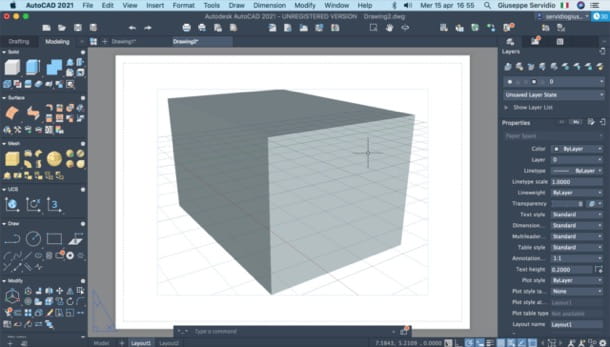
Quando se trata de software para arquitetos, não se pode deixar de mencionar AutoCAD. Este é o software de desenho técnico por excelência, desenvolvido pela software house Autodesk. É usado e apreciado por arquitetos, engenheiros e outros profissionais da indústria em todo o mundo. Por se tratar de um software projetado exclusivamente para uso profissional, não é gratuito: a assinatura começa em 2.245 euros/ano, mas é possível aproveitar o versão de avaliação gratuita, utilizável por um período de 30 dias.
Para aproveitar a avaliação do programa, você deve primeiro criar uma conta da Autodesk. Para isso, vá a esta página e preencha o formulário de inscrição indicando o seu nome, sobrenome, o email (duas vezes) e senha. Em seguida, aceite as condições de utilização do serviço e clique no botão Criar Conta continuar. Na nova página que se abriu, clique no botão perto e, por fim, clique em ligação que você recebeu na caixa postal com a qual se registrou, para verificar a conta.
Agora, você pode baixar a versão de avaliação do AutoCAD. Então vá para esta outra página da web e clique no botão vermelho Baixe a versão de teste gratuita. Agora, marque a caixa AutoCAD (se você quiser baixar a versão do Windows) ou marque a caixa AutoCAD para Mac (para baixar a versão para macOS, que não tem a interface em 2022no) e depois clique no botão para a frente duas vezes seguidas.
Em seguida, responda às perguntas feitas especificando, por meio dos menus suspensos apropriados, quem usará a versão de teste, o idioma preferido e assim por diante, seguindo as instruções exibidas na tela e clicando nos botões para a frente e Próximo. Para iniciar o download do instalador do AutoCAD, clique no botão Baixar Inizia il.
Quando o download estiver concluído, abra o pacote de instalação do AutoCAD e siga as instruções simples na tela para instalar o programa. Se você usar Windowse clique no botão Sim e então no botão Instalação. Na janela que se abre, verifique o item aceitávele clique nos botões para a frente e Instalar e aguarde a conclusão do procedimento de instalação. Por fim, clique no botão Comece agora.
Su Mac, abra o pacote .dmg você tem, clique duas vezes no ícone Instale o AutoCAD [anno] para Mac, aperte o botão Apri, introduzir o senha administrador do computador no campo de texto apropriado e clique no botão OK. Agora, marque a caixa Eu concordo com os termos de uso, clique no botão Próximo duas vezes seguidas e aguarde a conclusão do procedimento. Ao final da operação, pressione o botão Iniciar.
Após instalar e iniciar o AutoCAD, feche todas as janelas que anunciam a versão paga do programa e/ou várias janelas de boas-vindas que possam aparecer na tela e concorde em usar a versão de avaliação de 30 dias. Em seguida, faça login na sua conta da Autodesk (se o login não ocorrer automaticamente).
Como você pode ver, a interface do AutoCAD é bastante complexa. Pode ajudar, no entanto, identificar suas várias seções, para que você possa começar a se familiarizar com elas. À esquerda estão todas as ferramentas de desenho e modelagem 3D; à direita está o painel que permite gerenciar os níveis; na parte superior da janela existe uma barra de ferramentas que lhe permite aceder a algumas funções de guardar e exportar os projectos em que está a trabalhar, enquanto a parte central da interface é ocupada pela área de trabalho real, sobre a qual deverá actuar para desenhar os elementos que compõem o seu projeto.
Dada a complexidade do uso do programa, recomendo que você estude bem seu funcionamento, consultando o guia oficial do AutoCAD, disponível no site da Autodesk.
Outros programas para arquitetos de interiores
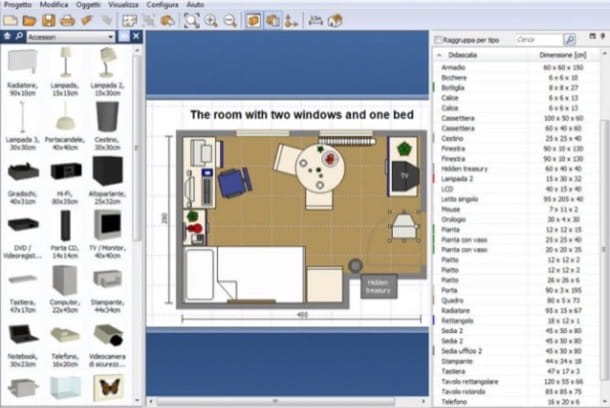
Agora vamos passar para outros programas para arquitetos de interiores que você faria bem em considerar. São alternativas que combinam bem com a que acabei de mencionar.
- Arrumador de quarto (Windows / macOS / Linux) - programa para projetar casas e mobiliar interiores em 3D graças ao uso de inúmeras ferramentas e elementos gráficos a serem incluídos em seus projetos. Está disponível para download para Windows, macOS e Linux: custa US$ 19,95, mas você pode testar seus recursos por 30 dias.
- pCon.planner (Windows) - programa dedicado ao design de interiores em 3D, caracterizado por uma interface simples e intuitiva, totalmente traduzida em 2022no. Basicamente é gratuito, mas é possível adquirir a versão Pro projetada para uso profissional, na qual são fornecidas ferramentas adicionais em relação à versão "básica".
- Autodesk HomeStyler (Online) - é um aplicativo da web que pode ser usado diretamente no navegador desenvolvido pela Autodesk, a empresa que produziu o AutoCAD (sobre o qual falarei mais adiante), que permite criar projetos de maneira rápida e fácil. Destina-se exclusivamente a quem não tem muitas pretensões (portanto a quem não é profissional de design de interiores).

























